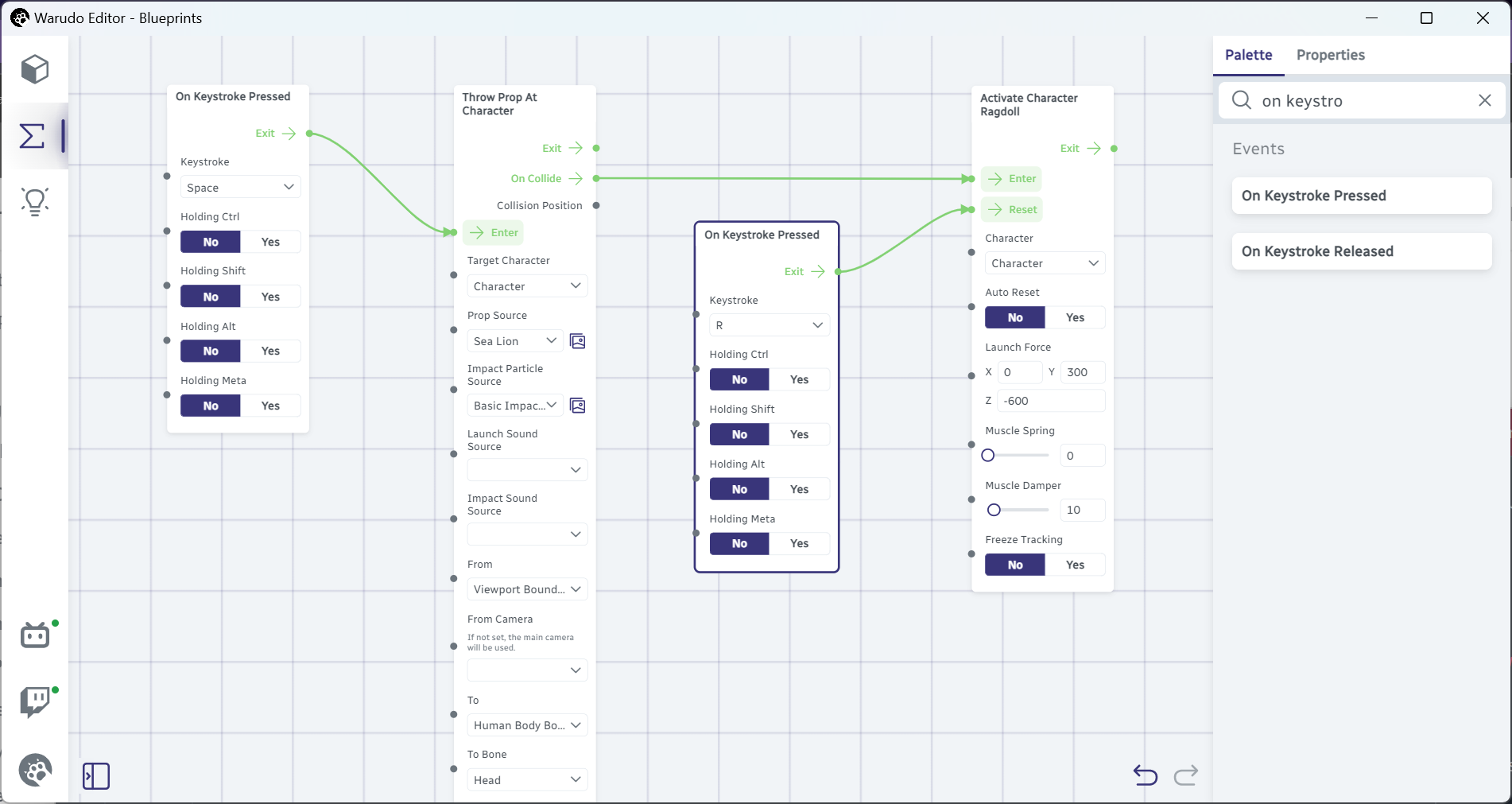하늘로 발사
하늘로 발사되고 싶나요? 저도 별로요. 하지만 재미있으니까 해봐요! 이 튜토리얼에서는 소품에 맞았을 때 캐릭터에 래그돌 물리 효과를 적용하는 방법을 배울 거예요.
캐릭터에 래그돌 효과 적용.
소품 던지기
새로운 blueprint를 만들어보세요. 트리거로는 다시 On Keystroke Pressed 노드를 사용할거지만 원하는 이벤트 노드도 사용할 수 있어요. 테스트를 쉽게 하기 위해 단축키를 Space 설정할게요. 그런 다음, 바로 옆에 Throw Prop At Character 노드를 추가하고, 아래와 같이 노드를 연결하세요. Character 옵션은 우리 캐릭터로 설정하고, Prop Source 옵션은 캐릭터에게 던질 소품 모델로 설정하세요 (저는 "Sea Lion"을 선택할 거예요).
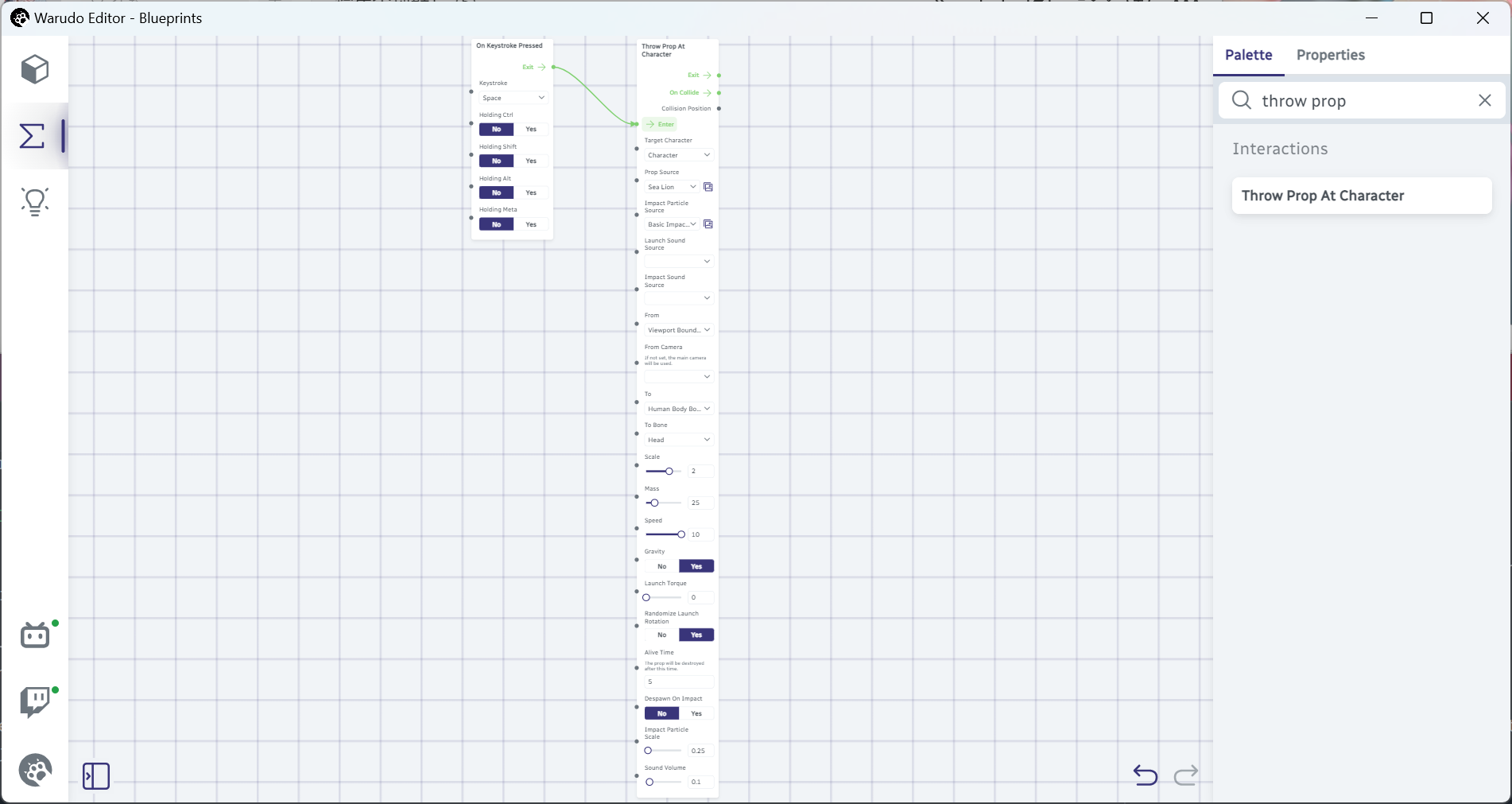
와, 이 노드는 엄청 크네요. Throw Prop At Character 노드에는 많은 옵션이 있으니 하나씩 살펴보도록 해요.
- Impact Particle Source와 Impact Particle Scale 은 소품이 캐릭터를 맞힐 때 재생되는 파티클 효과를 결정해요. 저는 "Basic Impact 02"를 선택하겠지만, 갤러리 아이콘을 클릭하여 모든 파티클을 미리 볼 수 있어요.
- Launch Sound Source, Impact Sound Source 그리고 Sound Volume은 설명이 필요 없을 정도로 명확해요.
- From 드롭다운에서 소품이 던져지는 위치를 선택할 수 있어요. 다음 옵션 중에서 선택할 수 있어요:
- Viewport Bounds Random Position: 화면 어디에서나, 즉 카메라에서 소품이 던져지는 것을 시뮬레이션.
- Screen Edge: 화면 가장자리 어디에서나, 즉 카메라 밖에서 소품이 던져지는 것을 시뮬레이션.
- Above Character Head: 캐릭터 머리 바로 위.
- Scene Object: 다른 소품, 캐릭터, 또는 앵커와 같은 씬 객체.
- World Position: 씬의 3D 지점.
- To 드롭다운에서 소품이 던져질 위치를 선택할 수 있어요. 다음 옵션 중에서 선택할 수 있어요:
- Body Random Position: 캐릭터 몸 어디에나.
- Human Body Bone: 캐릭터 몸의 표준 뼈, 예를 들어 머리, 왼손 등.
- Transform Path: 캐릭터의 자식 변형 중 어느 것이든. 예를 들어, 캐릭터의 꼬리에 던지고 싶다면 여기서 꼬리 변형을 선택할 수 있어요..
- Scale, Mass, Speed 그리고 Gravity 는 소품의 물리적 속성으로, 캐릭터가 소품에 어떻게 반응할지를 결정해요. 원하는 대로 조정할 수 있어요. 저는 Scale을 2로, Speed를 10으로 변경할 거예요.
- Launch Torque와 Randomize Launch Rotation은 소품이 발사될 때의 회전을 결정해요.
- Alive Time은 소품이 씬에 얼마나 오래 남아 있을지를 결정해요.
이제 Space를 누르면 소품이 캐릭터의 머리에 던져지고, 캐릭터가 이에 반응해요.
래그돌 활성화
하지만 우리는 캐릭터가 단순히 움츠러드는 것이 아니라 래그돌 효과를 원해요! Activate Character Ragdoll 노드를 추가하고, Throw Prop At Character 노드의 On Collide 플로우 아웃풋을 Activate Character Ragdoll 노드의 Enter 플로우 인풋에 연결하세요. Character 옵션을 우리 캐릭터로 설정하고 Launch Force를 (0, 300, -600)으로 설정하세요.
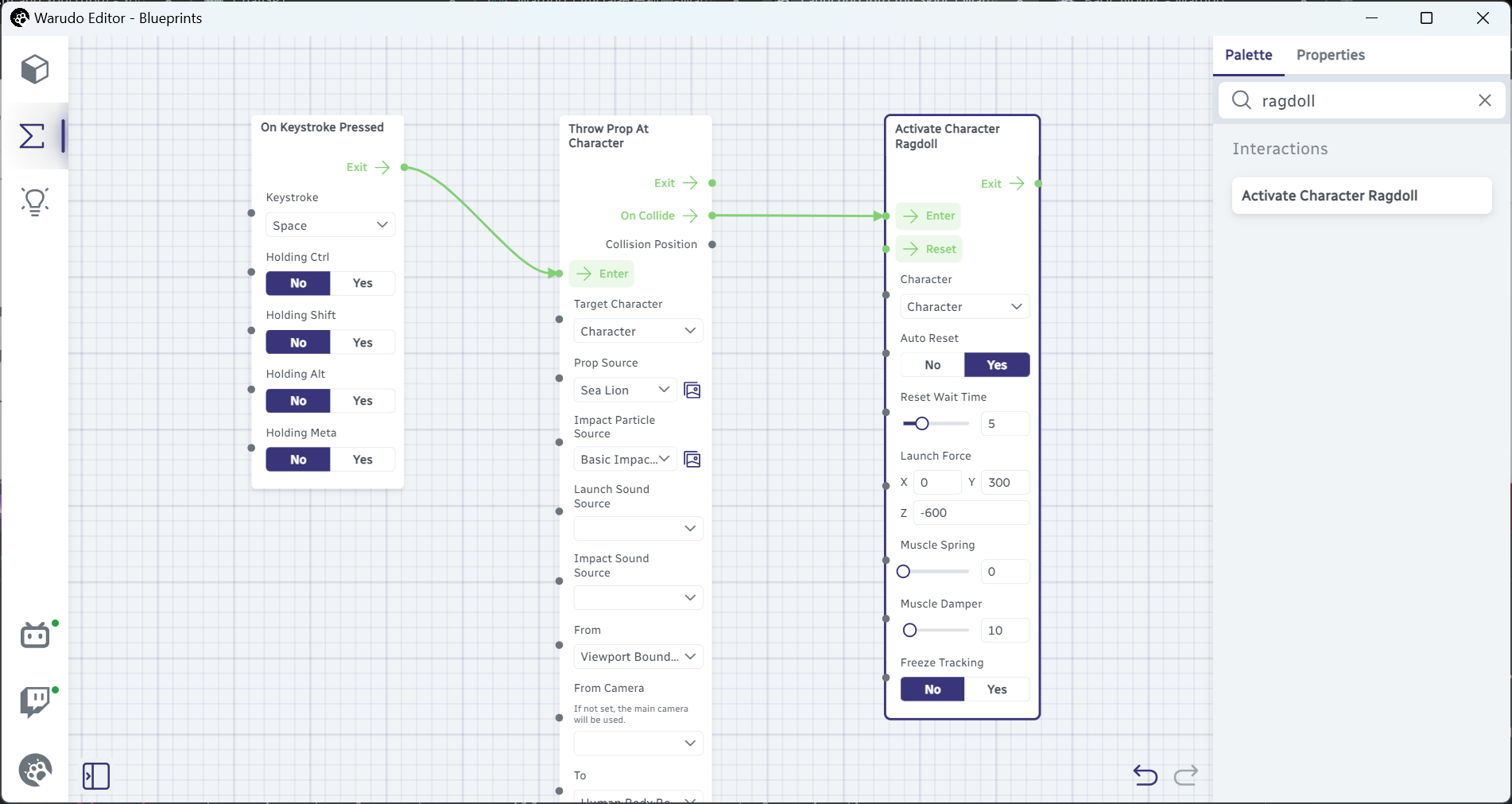
On Collide 플로우 아웃풋에서 연결하는 것이지 Exit 아웃풋에서 연결하지 않는다는 점을 유의하세요! 이는 소품이 캐릭터와 충돌할 때 래그돌을 활성화하기 위함이에요. Exit 아웃풋에서 연결하면 소품이 던져지자마자 래그돌이 활성화되기 때문에 우리가 원하는 결과가 아니에요.
이제 다시 Space를 눌러보세요. 소품이 던져지지만, 이번에는 캐릭터와 충돌할 때 클래식한 래그돌 방식으로 캐릭터가 발사돼요. Space를 여러 번 눌러 소품을 다시 던져 캐릭터를 더 강하게 맞힐 수도 있어요. 정말 멋지죠!
다른 상호작용 노드, 예를 들어 Launch Liquid At Character와 Spawn Sticker From Local/Online Image도 유사하게 설정할 수 있어요. 이 노드들을 가지고 놀아보며 어떤 결과를 만들어낼 수 있는지 확인해보세요!
래그돌 초기화
캐릭터가 발사된 다음 5초 후에 초기화되어 돌아오는 것을 알 수 있을 거예요. 이는 Activate Character Ragdoll 노드의 Reset Wait Time 옵션을 조정하여 변경할 수 있어요. Auto Reset을 No로 설정하여 자동 초기화를 비활성화할 수도 있으며, Reset 흐름 입력을 수동으로 트리거할 수도 있어요. 예를 들어, 다음 blueprint는 R 키를 눌렀을 때만 캐릭터를 초기화해요.